2024 年在 Mac 和 Windows 上裁剪 MPEG 影片的最佳技巧
您想要調整影片檔案大小的原因有很多,無論是將其上傳到任何社交媒體平台還是只是為了節省數位儲存空間。然而,這些軟體大多數都不是免費的,需要您精通技術。如果您正在尋找有關的最佳提示 如何裁剪 MPEG 文件而不影響其品質。本文將幫助您免費讓一切變得簡單。
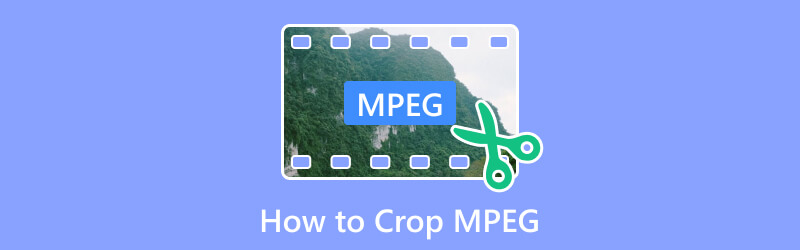
第 1 部分. MPEG 的用途
您是否曾經覺得需要將某些內容上傳到社群媒體,但品質卻受到了影響?或選擇不下載視頻,因為它佔用空間。這就是運動影像專家組的宗旨。為了減少在社交媒體平台上共享行動影像(視訊)所需的資料量,行動影像專家小組 (MPEG) 創建了可用於壓縮、解壓縮和處理音訊和視訊而不犧牲檔案品質的標準這使得儲存管理起來更加簡單。
以下是音訊和視訊壓縮的幾個 MPEG 標準。這包括。
1. MPEG-1 它專為視訊 CD (VCD) 和早期數位視訊應用而設計。然而,與其他標準相比,分辨率和數據速率受到限制。
2. MPEG-2 它專為廣播電視而設計,廣泛用於 DVD。
3. MPEG-4 這是一種在不影響品質的情況下減少音訊或視訊檔案大小的編碼標準。其中包括 H.264,它是高級視訊編碼 (AVC) 的流行名稱,用於壓縮高品質視訊。
4. MPEG-7 專注於多媒體內容的描述而不是壓縮。它也被定義為一組用於描述多媒體內容並促進內容搜尋、組織和檢索的標準化工具。正如他們所說,MPEG 7 被認為是 21 世紀媒體的未來。
5. MPEG-21 此多媒體框架標準的主要目標是作為在各種網路和裝置上分發和使用多媒體內容的綜合結構。
所有這些都是不同類型的 MPEG。每一個都是針對不同的用途和應用而設計的。據此,MPEG 確保了國際標準的建立,因為它在國際標準化組織 (ISO) 和國際電工委員會 (IEC) 的領導下運作。這些改變了我們在各種平台和裝置上創建、分享和消費音訊和視訊內容的方式。
第 2 部分:MPEG 和 MP4 的工作原理相同嗎?
我們都同意,很難區分 MPEG 和 MP4。它實際上以同樣的方式工作嗎?儘管術語 MPEG-4 通常縮寫為“MP4”,但這兩種文件格式具有不同的功能。 MPEG 是壓縮和解壓縮檔案的通用標準,而 MP4 則遵循該標準以確保一致且令人愉悅的結果。目標是在不顯著影響其品質的情況下減小檔案大小,同時使用戶能夠享受最佳的觀看體驗。另一方面,MPEG-4 Part 14 通常稱為 MP4。它通常用於儲存音訊、視訊、照片、字幕和其他類型的資料。 MP4 檔案格式被視為 MPEG-4 標準的一部分,該標準由動態影像專家小組 (MPEG) 開發。
以下舉例說明了 MPEG 和 MP4 的工作原理有何不同。將 MP4 想像成一座圖書館大樓。 MP4 文件格式可作為資料的構建,就像圖書館為各種書籍所做的那樣。您有系統地儲存和排列各種書籍(音訊、視訊和字幕)。現在,將圖書館內的書籍視為符合 MPEG-4 標準的多媒體資料。每本書(音訊或視訊檔案)都遵循特定的指南和標準。
第 3 部分:我們如何裁剪 MPEG 檔案?
方法 1. 使用 Arkthinker Video Converter Ultimate
太棒了 Arkthinker 視訊轉換器旗艦版 是迄今為止最好的軟體,每當您需要轉換和編輯文件時,它都可以免費讓一切變得更加輕鬆。它提供了您需要像專業人士一樣充分發揮潛力的功能。無論您是否需要編輯、修剪、裁剪或壓縮影片。不用再擔心,因為只要按照逐步指南進行操作,任何人都可以快速掌握編輯藝術。使用這個免費軟體就是這麼簡單。您可以按照以下流程進行 輕鬆裁剪您的 MPEG 視頻.
開始下載 Arkthinker Video Converter Ultimate,可在官方網站上找到。然後,點擊 安裝 這樣它將在 MacBook 或 Windows 電腦上啟動。
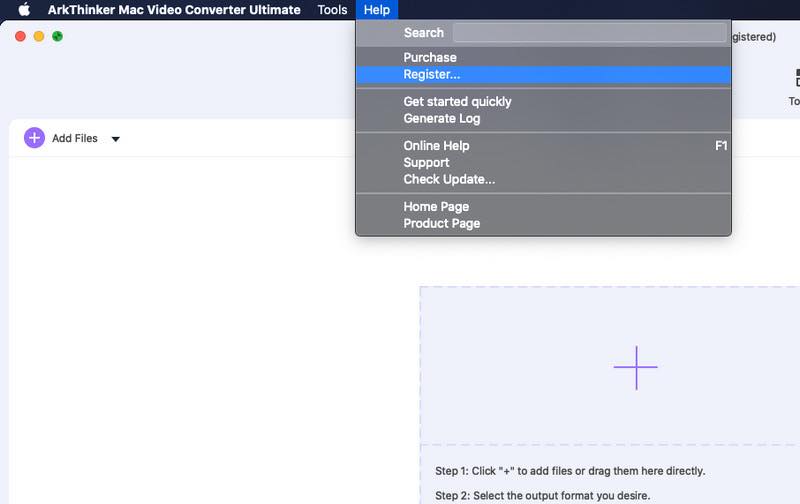
下載後,選擇右上角的工具箱。然後,點擊 影片裁切器。這就是這部分的簡單之處。
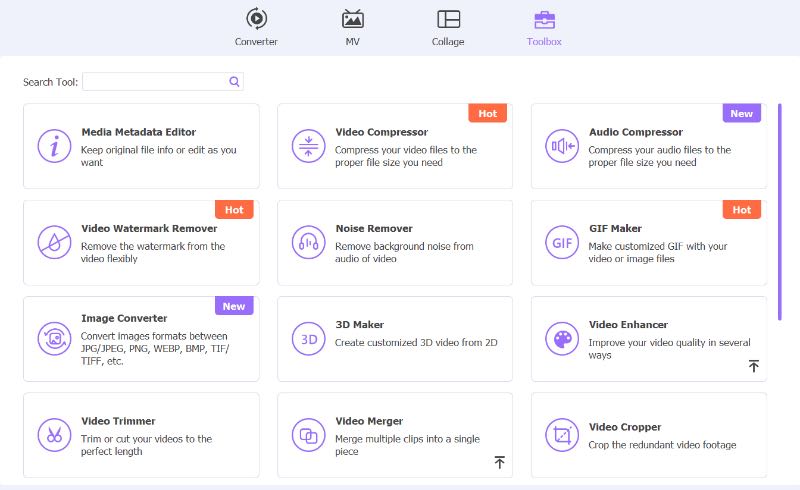
現在,點擊 加 按鈕新增您需要處理的所需影片。 作物面積 保留您想要的部分。
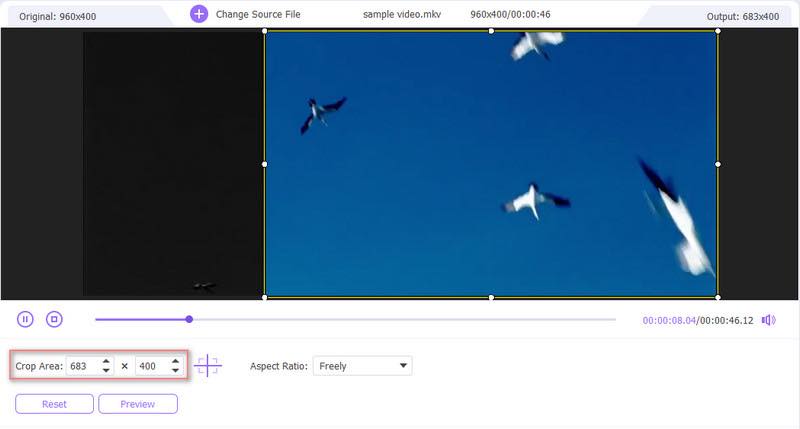
點選 預覽 按鈕查看輸出。然後,選擇 出口 所以您現在就可以與您的朋友分享。
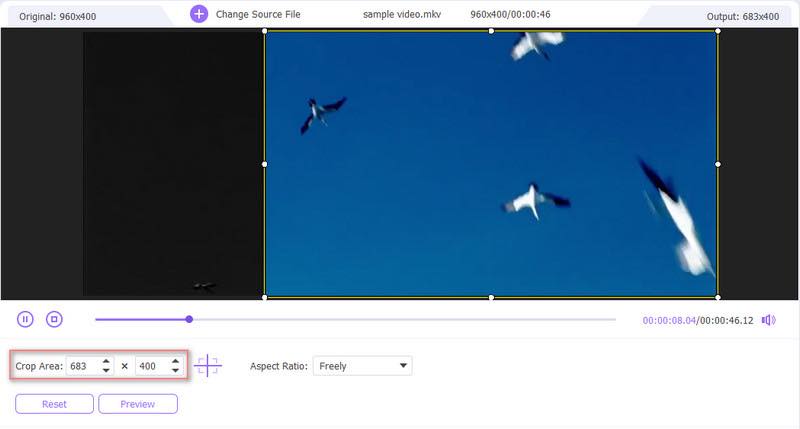
就是這樣。使用出色的 Arkthinker Video Converter Ultimate 裁剪 MPEG 影片非常簡單且容易。只需按照逐步指南進行操作,您就可以發揮您的創造力,並在需要裁剪任何影片時讓一切變得輕鬆。
方法 2. VEED:線上裁剪 MPEG 視頻
您也可以使用另一種軟體來裁剪 MPEG。 VEED:線上裁剪 MPEG 視頻。它是一款多功能線上影片編輯工具,為用戶提供了 影片裁切。以下是使用此功能的步驟 VEED:線上裁剪 MPEG 視頻 需要熟練使用您的設備的工具。
點選 上傳文件 這樣您就可以編輯您的視頻
現在,手動調整 MPEG 影片的大小。您可以使用框架周圍的紅色虛線框進行放大和縮小,也可以從 畫布的尺寸 下拉式選單.
然後,只需調整 作物面積 保留您想要的部分。
編輯完作品後,點選 下載 按鈕儲存裁剪後的 MPEG 影片檔案。使用此軟體匯出您的作品通常需要一些時間。
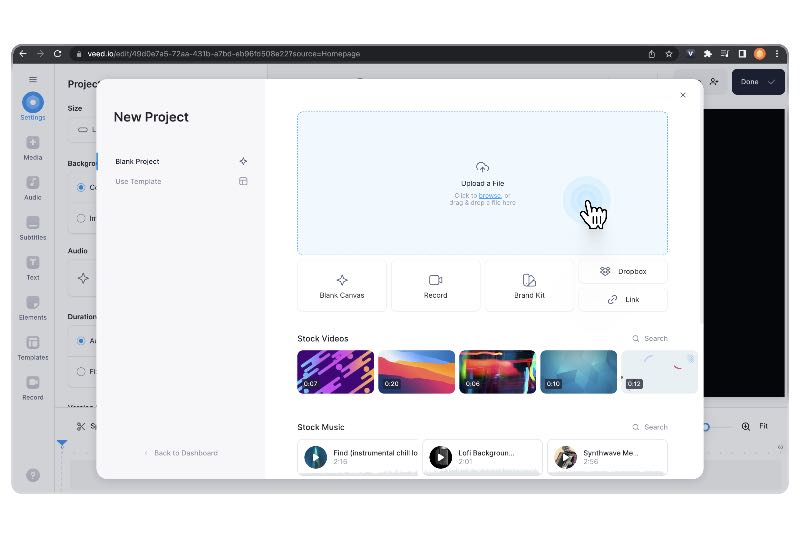
這就是使用 VEED:在線裁剪 MPEG 影片作為裁剪 MPEG 的替代方法的所有步驟。然而,在使用計算機方面,該過程可能需要大量知識。此外,匯出影片通常需要時間。與出色的 Arkthinker Video Converter Ultimate 相比,該軟體無疑是終極的。一切都那麼簡單。
第 4 部分:有關如何裁切 MPEG 的常見問題解答
如何裁剪 MPEG 影片?
利用其中之一 最好的視訊裁剪器,Arkthinker Video Converter Ultimate 仍然是您裁剪 MPEG 影片的最簡單方法。您可以按照上面提供的逐步說明進行操作。
我可以編輯 MPG 檔案嗎?
是的你可以。您也可以使用其他軟體,例如 Quicktime 和 VLC Player。
如何將 MPEG 轉換為一般影片?
您還可以使用出色的 Arkthinker Video Converter Ultimate 進行轉換。以下是步驟。首先,我們需要點擊加號來添加您想要處理的任何影片。然後,調整設定檔。然後,選擇目標,例如 MP4。現在,請點擊下拉式選單。然後,選擇瀏覽並選擇資料夾。最後,點擊右上角的「全部轉換」開始轉換。
結論
本文提供了您需要了解的有關運動影像專家小組 (MPEG) 的所有資訊。這包括 MPEG 和 MP4 之間的區別,並為您提供最好的免費軟體 如何裁剪 MPEG 這將提高您的創造力和生產力。我希望你喜歡閱讀。
你怎麼看這個帖子?點擊評價這篇文章。
出色的
評分: 4.9 / 5(基於 352 票)



